Udfordringen ved videoskæring, især ved lange klip, ligger ofte i at effektivt udskille de relevante dele og optimalt udnytte tiderne. Det kan vise sig at være anstrengende at gennemgå hver detalje af optagelsen, for til sidst kun at redigere korte sektioner. I denne vejledning deler jeg en teknik med dig, som kan hjælpe dig med at klippe hundredevis af timer af videomateriale hurtigere. Lad os gå gennem processen sammen for at øge din klippeshastighed og effektivitet i Premiere Pro CC.
Vigtigste indsigter
Denne vejledning beskriver en effektiv metode til hurtigt at klippe videoer. Hovedpunkterne er brugen af bladet under afspilning og lukning af afstande med enkle kommandoer. Efter en kort øvelse vil du være i stand til at opnå store effekter med få klip.
Trin-for-trin vejledning
Trin 1: Forberedelse og videovalg
Begynd med at vælge et større video, du gerne vil klippe. Det kan være nyttigt at bruge et klip, der er over 20 minutter langt, for grundigt at teste teknikken. Sørg for at afspille hele videoen for at identificere de relevante klip, før du foretager aktive ændringer.
Trin 2: Synkronisering af lyden
Især ved tutorials er det vigtigt, at lyden er synkroniseret med billedet. For at sikre, at der ikke er nogen lydforsinkelser, skal du tage et øjebliks tid til at synkronisere lydbåndet, hvis det er nødvendigt. På den måde får du en optimal oplevelse under klipning og kan fokusere på det indhold, du virkelig har brug for.
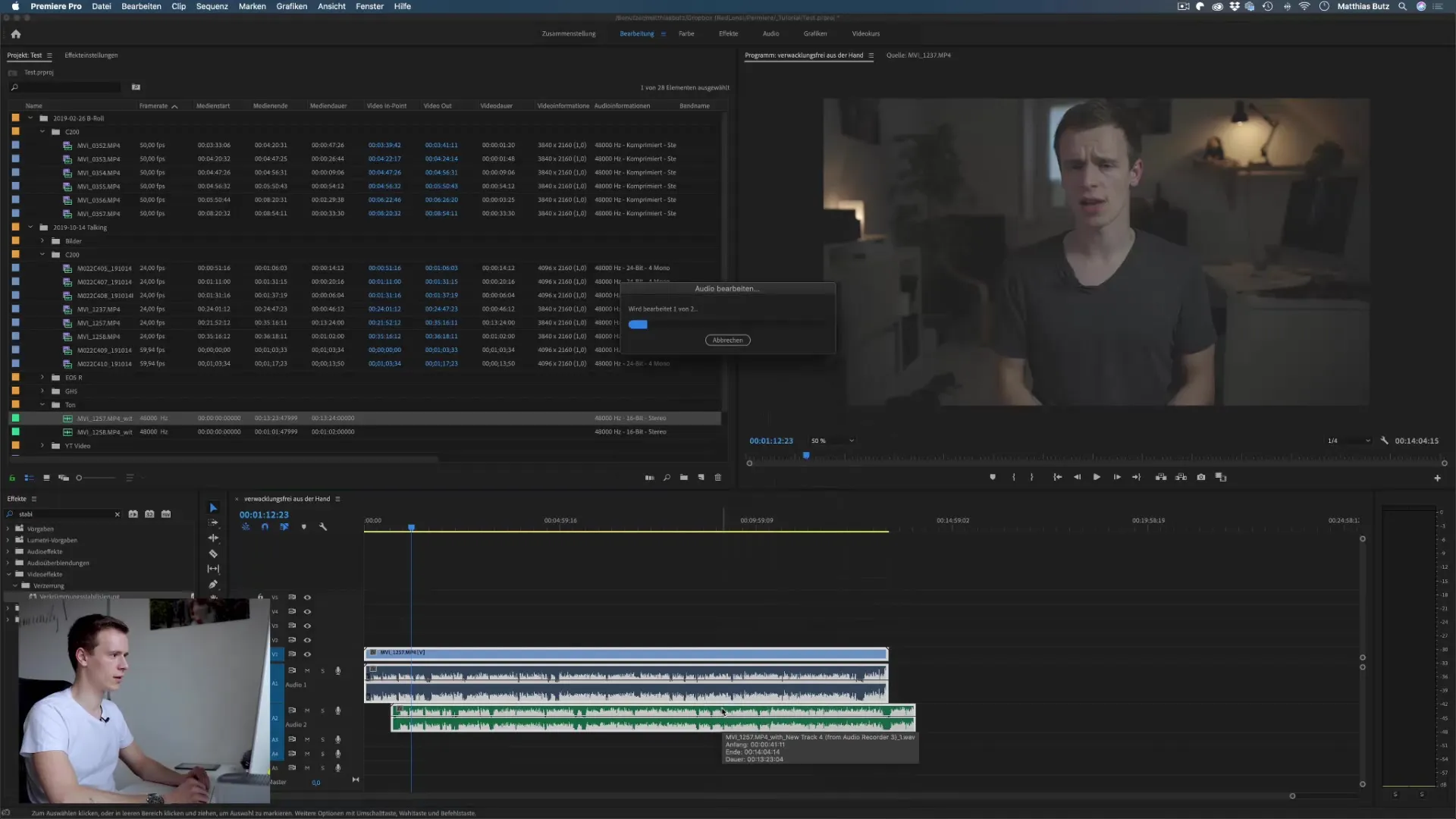
Trin 3: Brug af bladet
Mens du afspiller videoen, kan du bruge bladet når som helst for at sætte snit på de relevante steder. Denne teknik gør det muligt for dig at arbejde i et flow uden at skulle stoppe videoen.
For at optimere timingen under klipningen bør du sørge for at holde den rigtige afstand til videoen. Det kan være en udfordring i starten, men med lidt øvelse vil du udvikle en følelse for det.
Trin 4: Lukning af afstande
Når du har sat alle nødvendige snit, kan der muligvis opstå en afstand i tidslinjen. For at lukke denne, skal du blot vælge alle klip med genvejstasten V og klikke på Sekvens og derefter på Luk afstande. Denne teknik hjælper dig med at fjerne alle forsømte dele sømløst, hvilket forbedrer din arbejdsgang betydeligt.
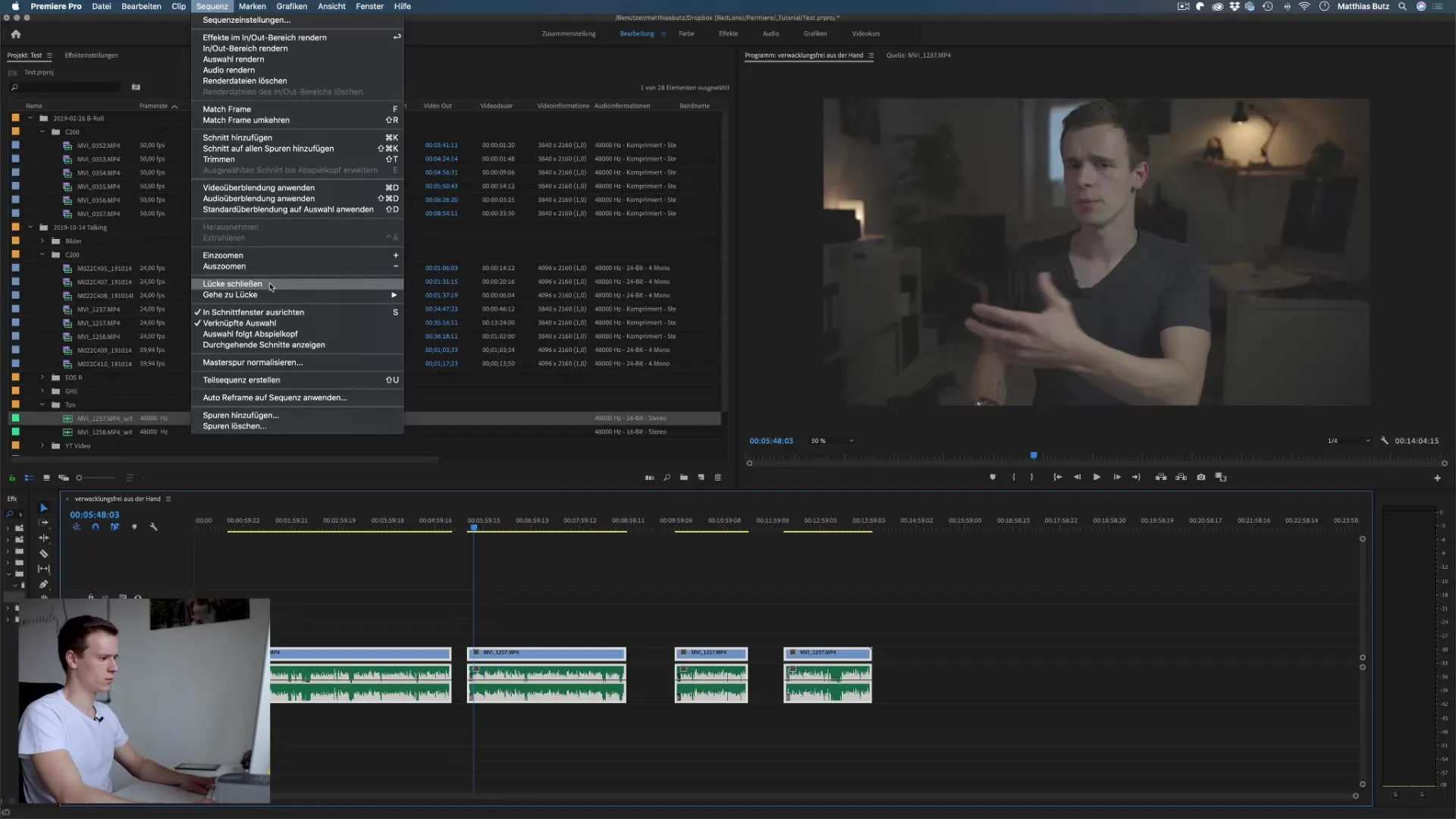
Trin 5: Yderligere justeringer
Nu hvor den grundlæggende klippearbejde er færdig, kan du fokusere på specifikke detailjusteringer. Sørg for, at alle klip virker naturlige, og at overgange er flydende. Denne fase kan kræve lidt finjustering, især hvis der er opstået flere fejl, der skal rettes.
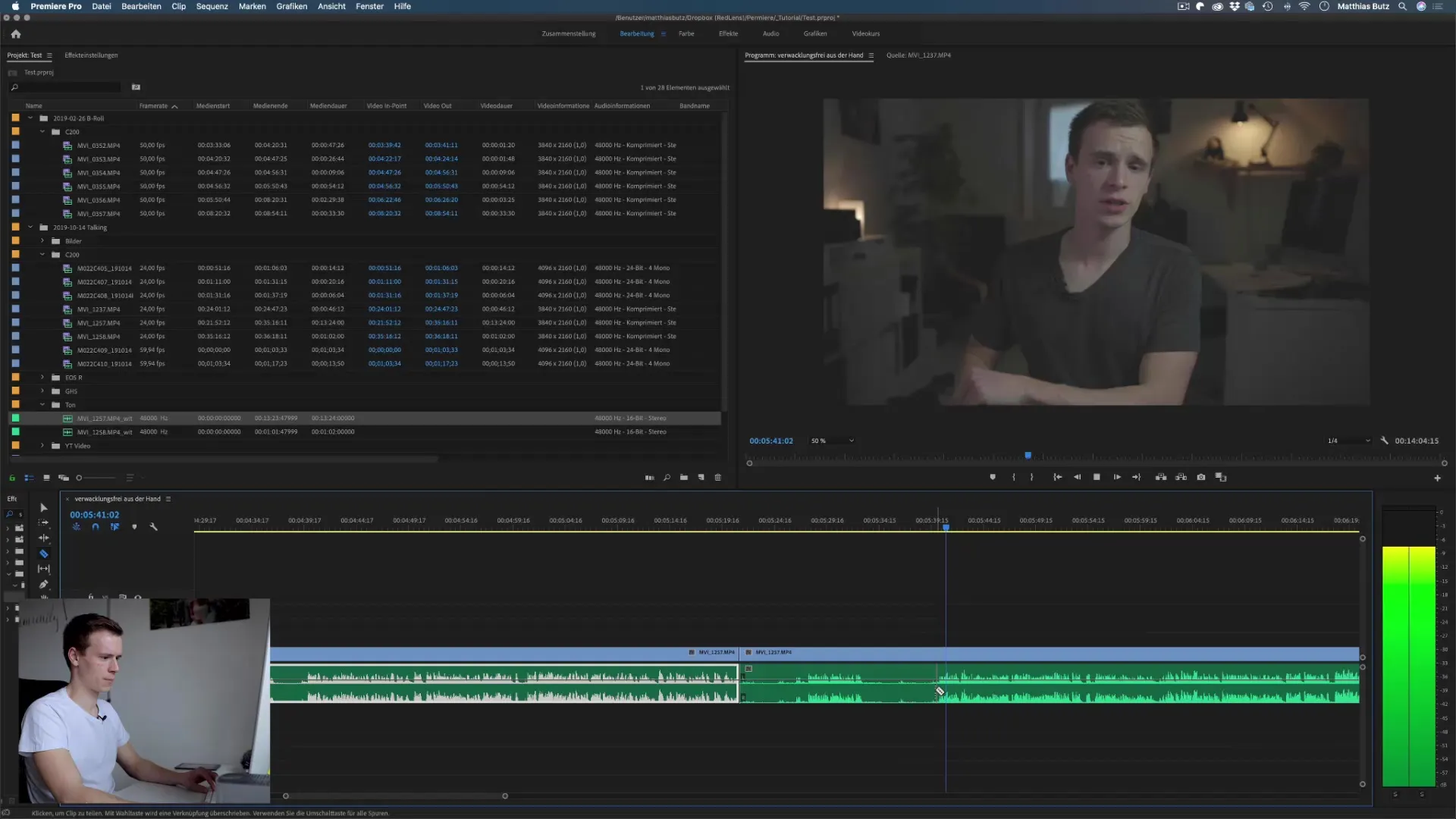
Trin 6: Gennemgå resultaterne
Afspil videoen helt igennem for at sikre, at alt er til din tilfredshed. Vær opmærksom på overgange, og sørg for, at der ikke er nogen indholdsmæssige afbrud, eller fejl tilbage, som kan påvirke det samlede indtryk af videoen.

Resumé – Klippe hurtigere i Premiere Pro CC: En trin-for-trin vejledning
Ved at anvende denne teknik kan du betydeligt accelerere klippeprocessen. Så snart du mestrer værktøjerne og funktionerne i Premiere Pro CC, vil du være i stand til at skabe dine videoer på kortere tid uden at gå på kompromis med kvaliteten.
Ofte stillede spørgsmål
Hvor lang tid tager det at lære teknikken?Det kræver lidt øvelse. Normalt kan du efter et par forsøg begynde at sætte dine snit effektivt.
Kan jeg også klippe korte klip med denne metode?Ja, teknikken er fleksibel og kan også anvendes til kortere klip.
Hvad skal jeg gøre, hvis jeg overser et snit?Hvis du overser et snit, kan du altid spole tilbage, afspille videoen igen og sætte snittet efterfølgende.
Hvordan kan jeg sikre, at lyden forbliver synkron?Sørg for at synkronisere lydsporene inden klippet, og brug eventuelt lydovervågning for at sikre, at der ikke er nogen uoverensstemmelser under redigeringen.


